SurveyMonkey مقابل Google Forms: أيهما أفضل؟
نشرت: 2020-12-10عند التفكير في الأداة عبر الإنترنت التي يجب استخدامها لبناء الاستطلاعات وجمع الردود ، يتمتع كل من SurveyMonkey و Google Forms بميزات مفيدة. يقدم كلاهما إصدارات مجانية ومدفوعة وطرق مماثلة للتعاون وجمع بيانات المسح.
ومع ذلك ، هناك العديد من الاختلافات المهمة بين الاثنين. يحدد مدى تعقيد الاستبيان الذي ترغب في بنائه ، بالإضافة إلى ميزانيتك ومهاراتك في التصميم ، أداة الاستطلاع التي تختارها.
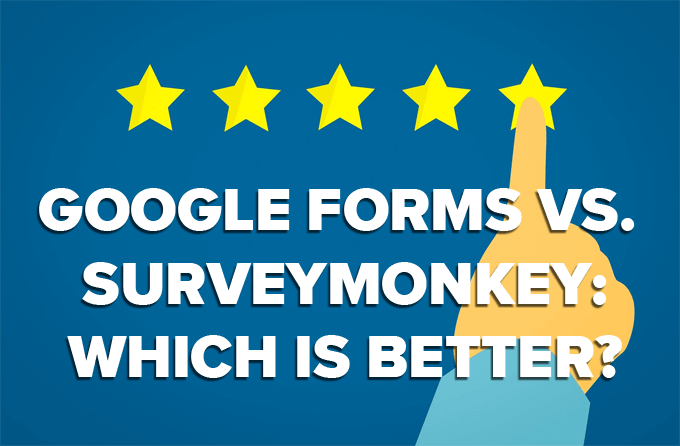
تأكد أيضًا من الاطلاع على مقطع الفيديو القصير الخاص بنا على YouTube حيث نوجهك عبر خطوات إنشاء استطلاع بسيط في نماذج Google:
كم تكلفة SurveyMonkey و Google Forms؟
بينما تقدم SurveyMonkey بعض الوظائف مجانًا ، إذا كان السعر هو الاعتبار الرئيسي ، فإن Google Forms هي الفائز الواضح. مثل العديد من تطبيقات Google ، تقدم Google Forms جميع ميزاتها للمستخدمين مجانًا. يمكنك إنشاء أي عدد تريده من النماذج بدون حد أقصى لعدد الردود التي يمكنك تلقيها وعرضها وحفظها.
خطة SurveyMonkey الأساسية مجانية. بموجب هذه الخطة ، يمكنك إنشاء استطلاع لا يحتوي على أكثر من عشرة عناصر بما في ذلك الأسئلة والصور والنص الوصفي. على الرغم من عدم وجود حد لعدد الردود التي يمكنك جمعها ، بدءًا من 1 يناير 2021 ، ستتمكن فقط من رؤية ما يصل إلى أربعين ردًا لكل استطلاع.
اعتمادًا على وقت إنشاء حساب SurveyMonkey الخاص بك ، قد تتمكن حاليًا من رؤية ما يصل إلى 100 إجابة لكل استطلاع باستخدام الخطة الأساسية ، ولكن ذلك سينخفض إلى أربعين في يناير 2021.
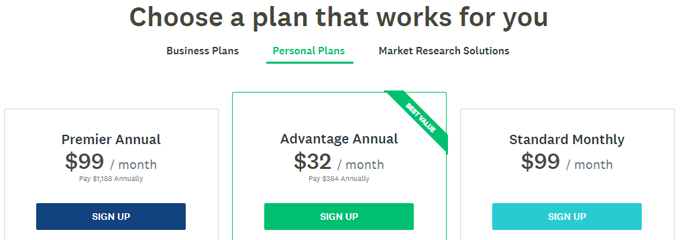
تقدم SurveyMonkey خطط مدفوعة لكل من المستخدمين الشخصيين والتجاريين. تتراوح الخطط الشخصية من 32 دولارًا في الشهر إلى 99 دولارًا في الشهر. تبدأ خطط الأعمال من 25 دولارًا لكل مستخدم / شهر بحد أدنى ثلاثة مستخدمين.
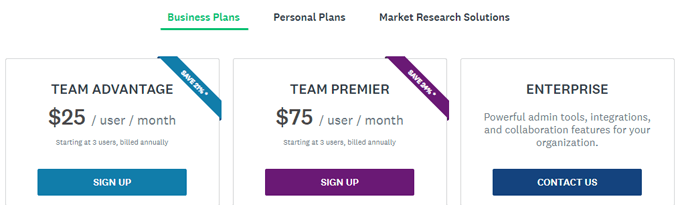
إذا لم تتمكن من التنبؤ بعدد الردود التي ستحصل عليها ، فيمكنك دائمًا البدء بالخطة الأساسية والترقية إلى إحدى خطط SurveyMonkey المدفوعة إذا لزم الأمر.
ستتيح لك الترقية عرض جميع الردود وحفظها. تتم الإشارة إلى الاستطلاعات التي تلقت ردودًا تتجاوز حد خطتك في صفحة استطلاعاتي.
ما مدى سهولة البدء؟
تتفوق نماذج Google على SurveyMonkey عندما يتعلق الأمر بسهولة البدء. قم بزيارة Forms.google.com ، واختر أن تبدأ نموذجًا جديدًا فارغًا أو ابدأ بقالب في معرض النماذج .
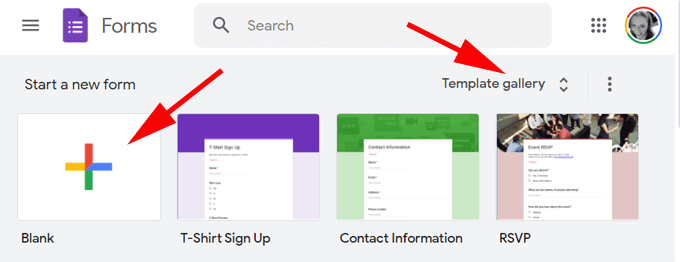
وبالمثل ، في SurveyMonkey ، يمكنك إنشاء استطلاع جديد من البداية ، أو نسخ استطلاع سابق ، أو البدء من القالب .
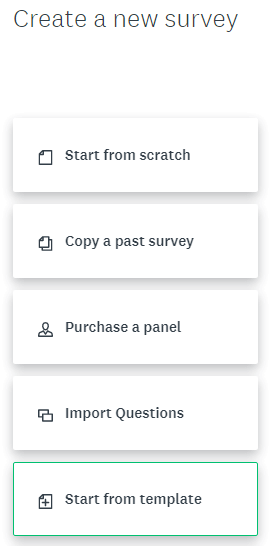
تقدم SurveyMonkey العديد من القوالب أكثر من نماذج Google في مجموعة متنوعة من الفئات بما في ذلك الأكاديمية والتجارية وتعليقات العملاء والتعليم والأحداث ، من بين أمور أخرى.
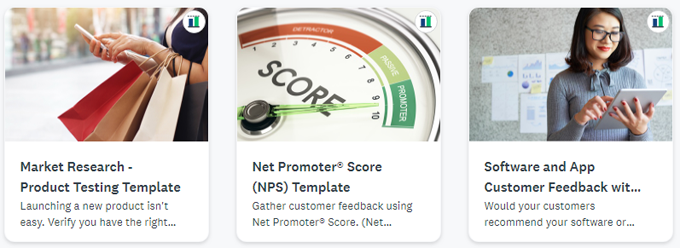
ومع ذلك ، فإن بعض قوالب SurveyMonkey ليست مجانية ، ولا يمكنك تصفية القوالب حسب السعر ، لذلك قد تجد القالب المثالي فقط لتكتشف أنه يتعين عليك دفع ثمنه.
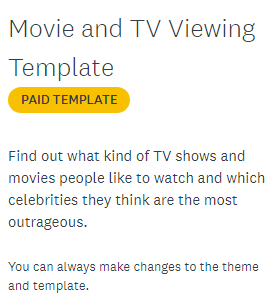
إذا كنت لا ترغب في البدء من نقطة الصفر ، فمن المفيد استكشاف قوالب كل منصة قبل أن تقرر الأداة التي تريد استخدامها.

أيهما أفضل الميزات؟
تتوفر الميزات الشائعة مثل القدرة على طلب إجابات وإعادة ترتيب الأسئلة في كل من Google Forms و SurveyMonkey. بالإضافة إلى ذلك ، بغض النظر عن الأداة التي تختارها ، يمكنك تخصيص مظهر الاستطلاع الخاص بك عن طريق تحميل شعار واختيار الألوان والخطوط.
أنواع الأسئلة
يقدم كل من Google Forms و SurveyMonkey مجموعة متنوعة من أنواع الأسئلة. في نماذج Google ، يمكنك الاختيار من بين: إجابة قصيرة ، فقرة ، اختيار من متعدد ، مربعات اختيار ، قائمة منسدلة ، تحميل ملف ، مقياس خطي ، شبكة الاختيار من متعدد ، شبكة مربعات الاختيار ، منتقي التاريخ ، ومنتقي الوقت.
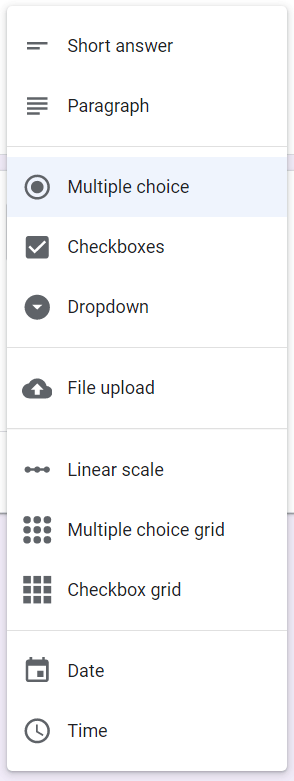
يقدم SurveyMonkey نفس أنواع الأسئلة مثل Google Forms بالإضافة إلى غيرها: مقياس مصفوفة / تصنيف وترتيب ومربعات نصية متعددة ومعلومات الاتصال.
يمكن لمستخدمي SurveyMonkey الذين يدفعون رسومًا أيضًا إنشاء أسئلة خريطة النقر واختبارات A / B التي تعرض بشكل عشوائي إصدارات مختلفة من السؤال أو الصورة أو النص وتسمح لك بتحديد النسبة المئوية للمستجيبين الذين سيشاهدون كل إصدار.
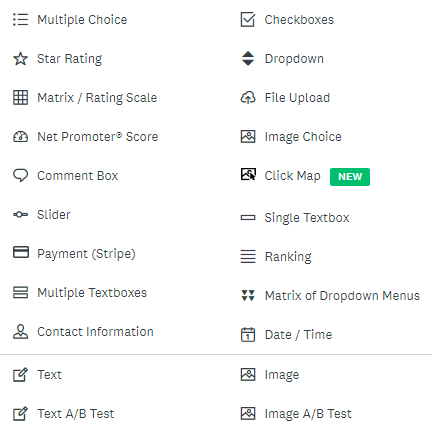
تخطي المنطق
قد تكون الدرجة التي يمكنك التحكم بها في منطق التخطي (تسمى أحيانًا "منطق الفرع" أو "المنطق الشرطي") أهم اعتبار عند الاختيار بين نماذج Google و SurveyMonkey.
منطق التخطي هو عملية إرسال المستجيبين إلى أجزاء مختلفة من الاستطلاع بناءً على كيفية إجابتهم على سؤال معين أو بعد إكمال قسم أو صفحة من الأسئلة.
يعد منطق التخطي في نماذج Google بسيطًا ومباشرًا. لكل إجابة محتملة لسؤال ما ، يمكنك تحديد أي قسم من الاستطلاع يجب إرسال المستجيب إليه بعد ذلك ، أو يمكنك إرسال المستجيب مباشرة إلى نهاية الاستبيان لإرسال النموذج.
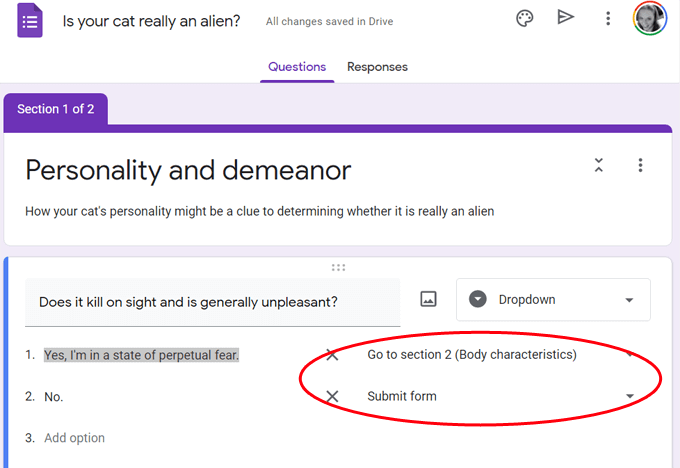
وبالمثل ، عندما يكمل المستجيبون قسمًا ما ، يمكنك إما إرسالها إلى قسم آخر أو إلى نهاية الاستطلاع.

منطق تخطي لأسئلة محددة هو المكان الذي يضيء فيه SurveyMonkey ، لكنك ستحتاج إلى حساب مدفوع للوصول إلى هذه الميزة. اعتمادًا على إجابة المجيب على سؤال ، لا يمكنك فقط إرسالها إلى صفحة / قسم مختلف من الاستطلاع ، بل يمكنك إرسالها إلى سؤال محدد في تلك الصفحة.
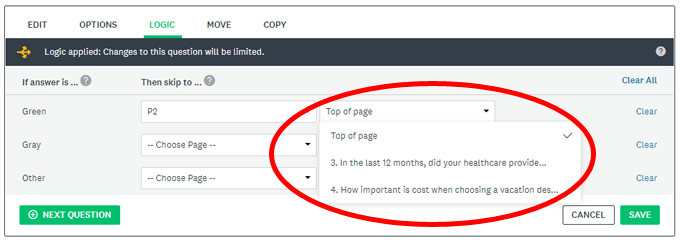
كما تتوقع ، عندما يكمل المستجيبون قسمًا من استطلاع على SurveyMonkey ، يمكنك إرسالها إلى قسم آخر أو إلى نهاية الاستبيان تمامًا كما تفعل في نماذج Google.
عندما يتعلق الأمر بالتحكم الدقيق في منطق تخطي المسح الخاص بك ، فإن SurveyMonkey لديها Google Forms beat.
جمع الاستجابة
توفر كلتا الأداتين مجمعات استجابة متشابهة. يمكنك إرسال الاستبيان الخاص بك عن طريق البريد الإلكتروني أو تضمينه في موقع ويب أو مشاركة ارتباط. تقدم SurveyMonkey بعض أدوات التجميع الأخرى مثل Mobile SDK و kiosk Survey ، ولكن ، كما قد تكون خمنت ، فقط للمستخدمين المدفوعين.
تعاون
هل تحتاج إلى أشخاص آخرين للتعاون في الاستطلاع؟ تتيح لك نماذج Google العمل بسهولة مع المحررين الآخرين. يمكنك دعوة أشخاص محددين لتعديل النموذج الخاص بك. يمكنك أيضًا إنشاء ارتباط يعمل مع أي شخص أو رابط يقتصر على المحررين الذين تعينهم فقط.
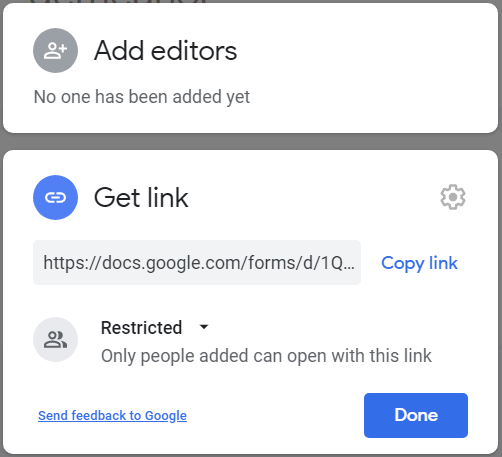
تقدم SurveyMonkey طرق تعاون مماثلة ، ولكن ، مرة أخرى ، فقط للمستخدمين المدفوعين. المستخدمون في الخطة الأساسية مقيدون بمشاركة رابط المعاينة مع أشخاص آخرين يمكنهم بعد ذلك إضافة تعليقات إلى الاستطلاع.
ما هو الحكم: SurveyMonkey أو Google Forms؟
إذا كانت احتياجات الاستطلاع الخاصة بك معقدة ولا تمانع في الدفع مقابل الخدمة ، فإن SurveyMonkey تقدم حزمة غنية بالميزات من المحتمل أن تلبي جميع احتياجاتك.
إذا كنت لا تمانع في بعض القيود ، فانتقل إلى نماذج Google. سيرشدك مقطع الفيديو الخاص بنا ، كيفية إجراء استطلاع: باستخدام نماذج Google ، إلى كل ما تحتاج إلى معرفته. أو قد تكون مهتمًا بقراءة أفضل 10 نماذج من نماذج Google ، أو كيفية إعداد التحقق من صحة الاستجابة في نماذج Google ، أو كيفية تضمين نماذج Google على موقع الويب الخاص بك.
